Linux 명령줄 텍스트 편집기인 Nano에 대한 초보자 가이드
게시 됨: 2022-01-29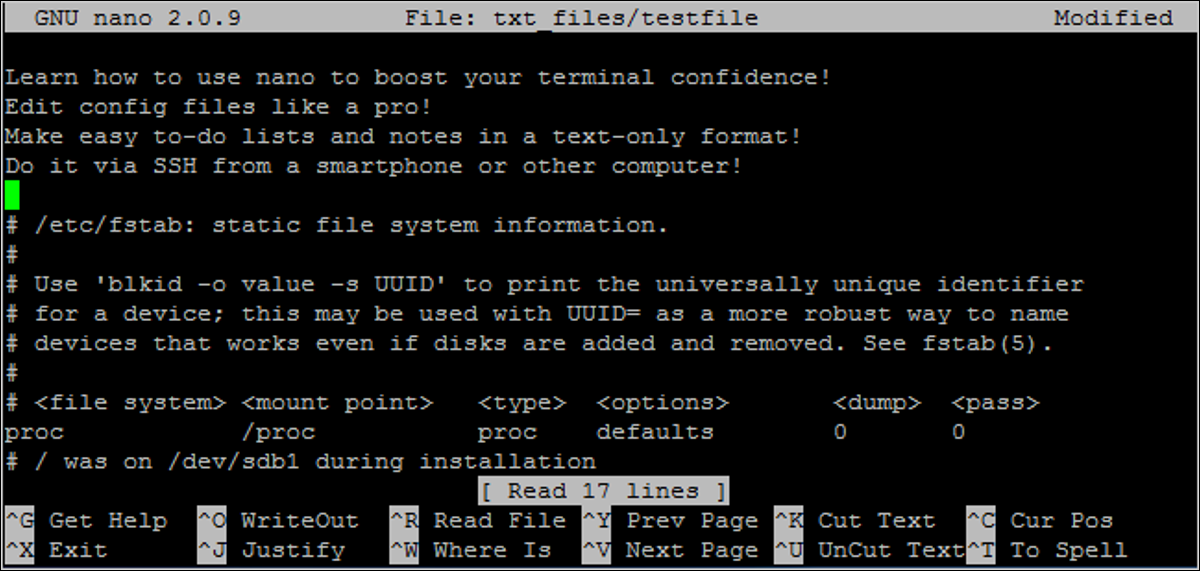
Linux 명령줄이 처음이십니까? 다른 모든 고급 텍스트 편집기가 혼란스럽습니까? How-To Geek's는 초보자에게 매우 친숙한 간단한 텍스트 편집기인 Nano에 대한 이 튜토리얼을 통해 도움을 받았습니다.
명령줄에 익숙해지면 Linux 초보자는 종종 vim 및 emacs와 같은 고급 텍스트 편집기에 의해 연기됩니다. 훌륭한 프로그램이지만 약간의 학습 곡선이 있습니다. 다재다능하고 단순함을 입증하는 사용하기 쉬운 텍스트 편집기인 Nano를 입력하십시오. Nano는 기본적으로 Ubuntu 및 기타 많은 Linux 배포판에 설치되며 sudo와 함께 잘 작동하기 때문에 우리가 매우 좋아합니다.
나노를 실행
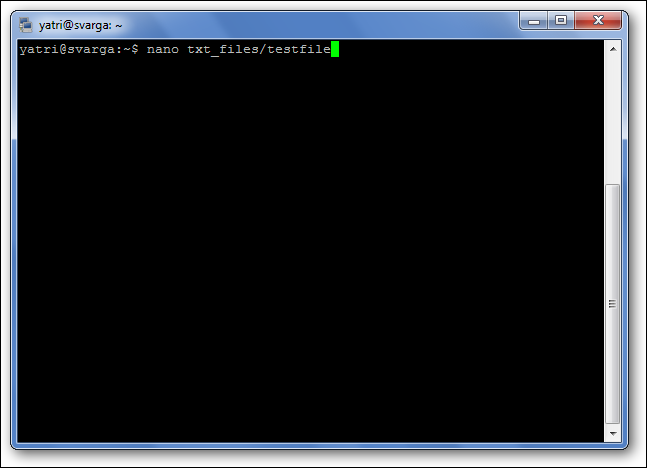
두 가지 방법으로 nano를 실행할 수 있습니다. 빈 버퍼로 nano를 열려면 명령 프롬프트에 "nano"를 입력하기만 하면 됩니다.
다음 구문을 사용할 수도 있습니다.
나노 /경로/대상/파일명
Nano는 경로를 따라 파일이 있는 경우 해당 파일을 엽니다. 존재하지 않는 경우 해당 디렉토리에서 해당 파일 이름으로 새 버퍼를 시작합니다.
기본 나노 화면을 살펴보겠습니다.
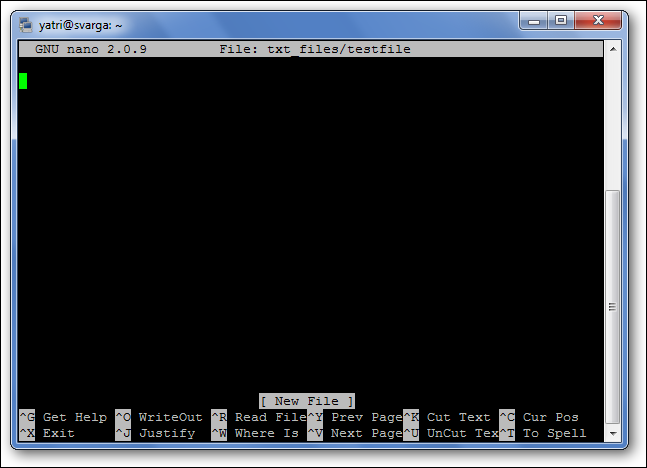
상단에는 프로그램 이름과 버전 번호, 편집 중인 파일 이름, 마지막으로 저장한 이후에 파일이 수정되었는지 여부가 표시됩니다. 아직 저장되지 않은 새 파일이 있는 경우 "새 버퍼"가 표시됩니다. 다음으로 문서의 내용인 텍스트 본문이 표시됩니다. 아래에서 세 번째 줄은 기능을 실행하는 프로그램과 관련된 정보를 표시하는 "시스템 메시지" 줄입니다. 여기에서 "새 파일"이라고 표시되는 것을 볼 수 있습니다. 마지막으로 맨 아래의 마지막 두 행은 이 프로그램을 매우 사용자 친화적으로 만드는 바로 가기 라인입니다.
WYSIWYG 편집기입니다. "당신이 보는 것은 당신이 얻는 것입니다." Control 또는 Meta와 같은 키로 수정하지 않는 한 입력한 내용은 텍스트 입력에 직접 들어갑니다. 매우 간단하므로 텍스트를 입력하거나 무언가를 복사하여 터미널에 붙여넣으면 가지고 놀 수 있습니다.
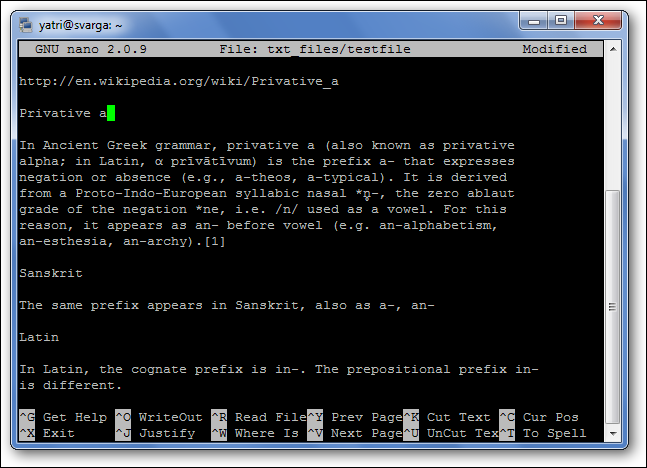
바로가기
프로그램 기능은 nano에서 저장, 종료, 양쪽 맞춤 등의 "바로 가기"라고 합니다. 가장 일반적인 기능은 화면 하단에 나열되지만 그렇지 않은 경우가 더 많습니다. nano는 단축키에 Shift 키를 사용하지 않습니다. 모든 단축키는 소문자와 수정되지 않은 숫자 키를 사용하므로 Ctrl+G는 Ctrl+Shift+G가 아닙니다.
Ctrl+G를 눌러 도움말 문서를 불러오고 아래로 스크롤하여 유효한 바로 가기 목록을 봅니다.
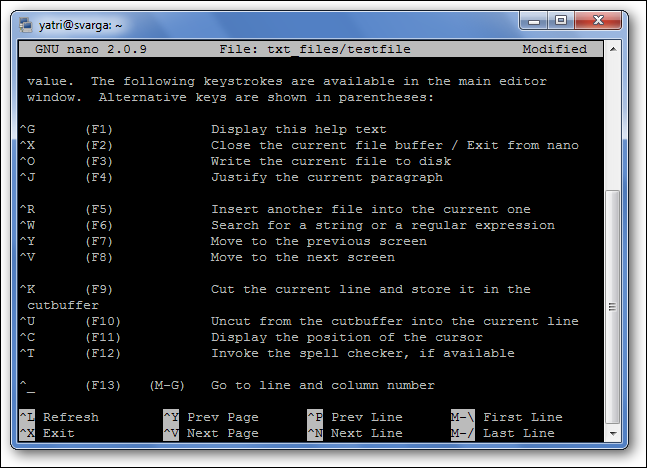
목록 보기가 끝나면 Ctrl+X를 눌러 도움말을 종료합니다.
새 텍스트 파일 또는 "버퍼"에서 작업 중이고 저장하려고 한다고 가정해 보겠습니다. 이것을 "쓰기"라고 하며 Ctrl+O를 눌러 실행됩니다. 사용할 파일 이름을 묻는 메시지가 표시되고 하단의 바로 가기가 이 특정 명령을 완료하기 위해 입력할 수 있는 내용을 반영하도록 변경됩니다.
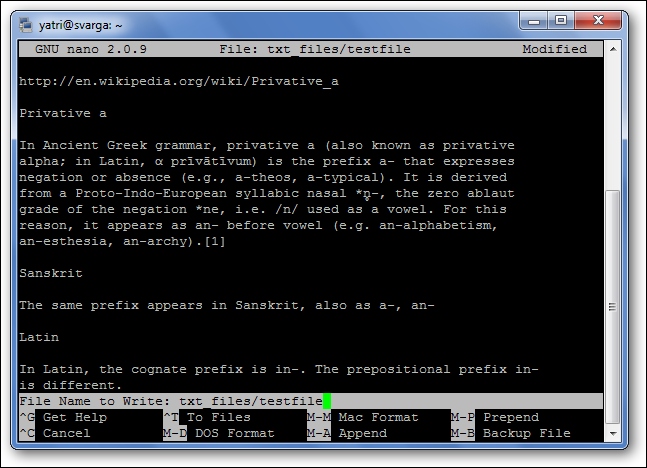
다른 파일의 내용을 현재 버퍼에 삽입하려면 Ctrl+R을 입력합니다.
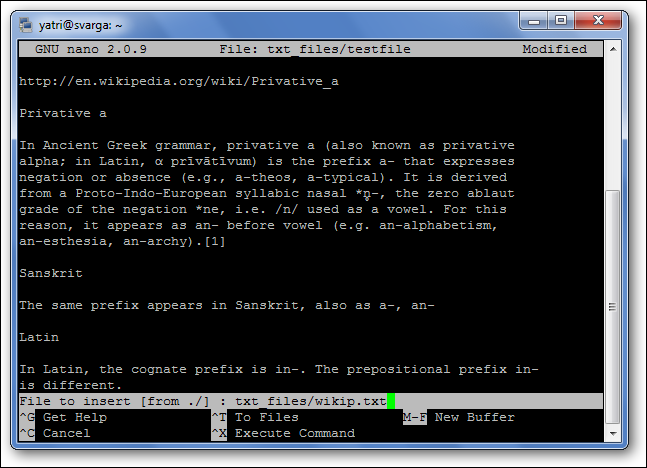
Ctrl+C를 입력하여 이전 명령을 모두 취소할 수 있습니다.
문제가 있는 경우 Ctrl 키를 누르는 대신 Escape를 두 번 누를 수 있습니다. 메타 키를 사용해야 하는 명령도 있습니다. 대부분의 키보드 레이아웃에서 Meta는 Alt 버튼과 동일합니다.
nano를 종료하려면 Ctrl+X를 누르기만 하면 됩니다. Nano는 버퍼를 저장할 것인지 정중하게 묻고 이 작업을 취소할 수도 있습니다.
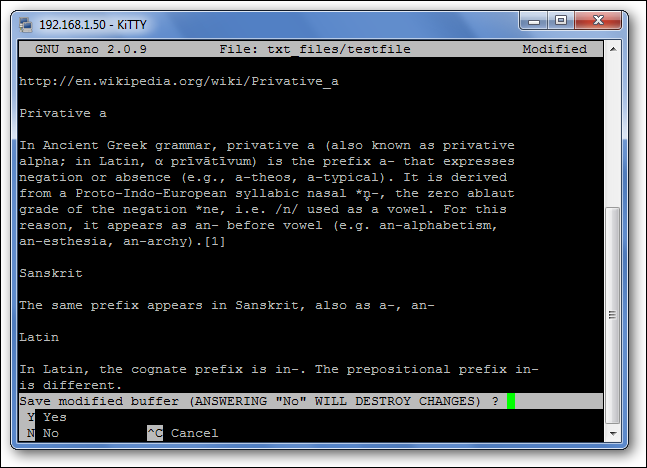
항해
이제 바로 가기를 배웠으므로 텍스트 파일을 매우 빠르게 이동하는 데 익숙해지도록 합시다. 물론 항상 Home, End, Page Up, Page Down 및 화살표 키를 사용하여 이동할 수 있지만, 이를 위해서는 우리 모두가 아주 좋아하는 글자에서 손가락을 움직여야 합니다.
커서를 앞이나 뒤로 이동하려면 Ctrl+F 및 Ctrl+B를 입력할 수 있습니다. 한 번에 한 줄씩 위아래로 이동하려면 Ctrl+P 및 Ctrl+N을 입력할 수 있습니다. 즉, 각각 오른쪽, 왼쪽, 위쪽 및 아래쪽 화살표 대신 해당 키를 사용할 수 있습니다. Home 및 End 키가 누락되었습니까? Ctrl+A 및 Ctrl+E를 사용할 수 있습니다. 대신 한 번에 페이지를 이동하고 싶으십니까? Ctrl+V는 페이지 아래로 이동하고 Ctrl+Y는 페이지 위로 이동합니다.
하지만 더 많은 것이 있습니다! 한 번에 한 단어씩 앞뒤로 이동하려면 Ctrl+Space 및 Meta+Space(Alt+Space를 기억하십시오)를 사용할 수 있습니다. 그리고 정말 급하다면 Ctrl+_를 누른 다음 줄 번호, 쉼표 및 열 번호를 입력하여 바로 이동할 수 있습니다.
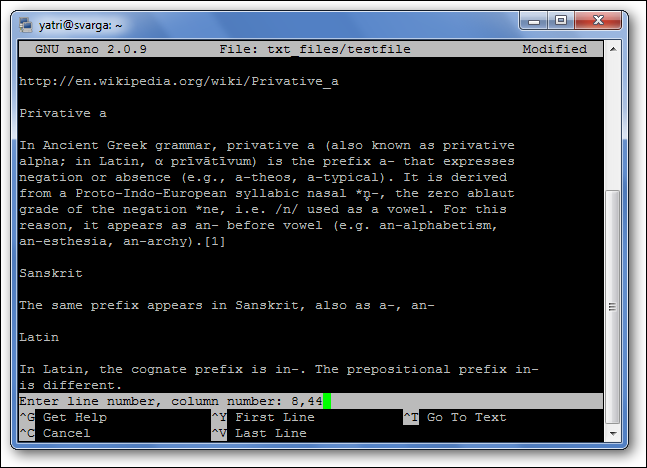
나노 GPS와 같이 커서가 현재 어디에 있는지 보려면 Ctrl+C를 누르십시오.
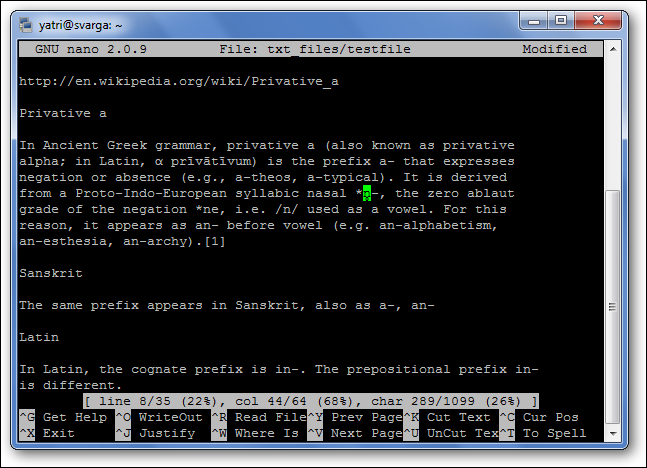
복사, 자르기 및 붙여넣기
그래픽 환경에서 텍스트를 복사하려면 커서로 텍스트를 강조 표시합니다. 마찬가지로 nano에서는 Ctrl+^ 명령을 사용하여 "표시"합니다. 표시를 시작하려는 위치로 커서를 이동한 다음 Ctrl+^를 눌러 "설정"하기만 하면 됩니다. 이것은 커서를 포함하지 않는 시작점 사이의 모든 것을 표시합니다.
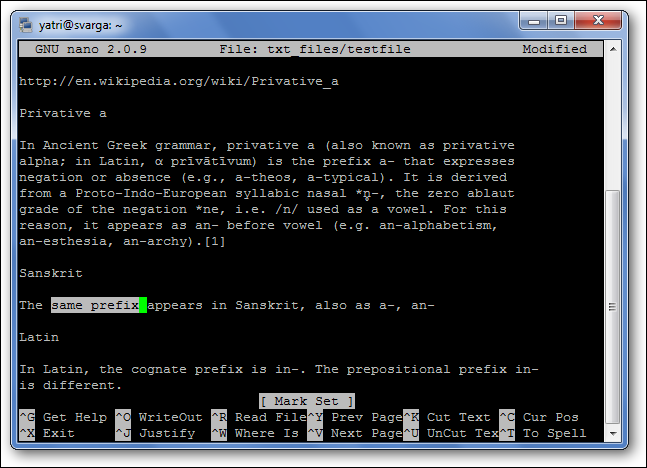
커서는 빈 공간에 있으며 복사/잘라내기에는 이 공간이 포함되지 않습니다. "설정" 지점에서 뒤로 표시할 수도 있습니다. 그러나 표시하는 동안 텍스트를 편집할 수 있으므로 주의하십시오. 엉망인 경우 Ctrl+^를 다시 눌러 마커 설정을 해제하면 다시 시작할 수 있습니다.
표시된 텍스트를 복사하려면 Meta+^를 누르십시오. 대신 텍스트를 자르려면 Ctrl+K를 누르십시오.
텍스트를 붙여넣으려면 커서를 적절한 위치로 이동하고 Ctrl+U를 누르십시오.
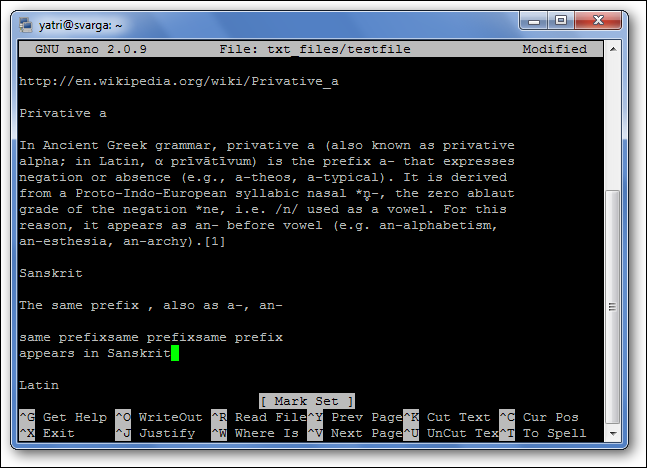

전체 텍스트 줄을 제거하려면 아무 것도 강조 표시하지 않고 Ctrl+K를 누르기만 하면 됩니다. 이것은 때때로 구성 파일을 편집할 때 유용합니다.
몇 가지 추가 단축키
메모장에서 긴 텍스트 줄을 강제로 단락처럼 보이게 만드는 방법을 알고 있습니까? Meta+L 단축키를 사용하여 nano에서 해당 기능을 토글할 수 있습니다. 줄 바꿈은 기본적으로 "켜기"로 설정되어 있으므로 일반적으로 반대 방향으로 편리합니다. 예를 들어 구성 파일을 작성 중이고 줄 바꿈을 비활성화하려고 합니다.
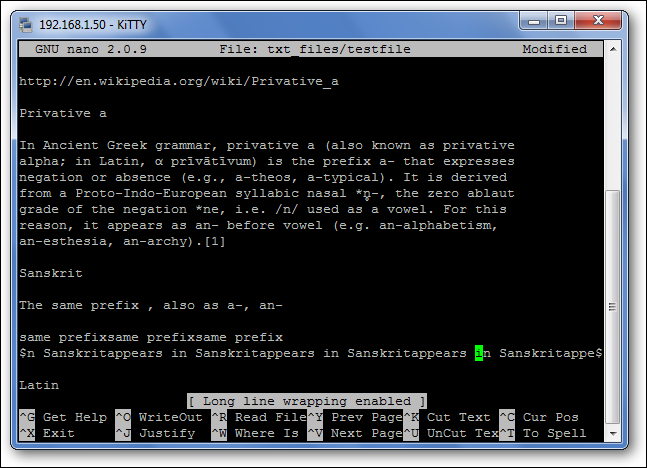
커서가 있는 라인의 시작과 끝에 모두 "$"가 있는 것을 볼 수 있습니다. 이것은 화면에 표시되는 부분 전후에 더 많은 텍스트가 있음을 의미합니다.
텍스트 문자열을 검색하려면 Ctrl+W를 누르고 검색어를 입력합니다. 이 검색은 버퍼를 파괴하지 않고 Ctrl+C를 눌러 실행 중간에 취소할 수 있습니다.

이전 검색어는 대괄호 안에 표시되며 행을 공백으로 두고 Enter 키를 누르면 마지막 검색이 반복됩니다.
그리고 정말 익숙해지면 Meta+X를 눌러 편집을 위한 더 많은 화면 공간을 확보하여 하단의 유용한 섹션을 끌 수 있습니다!
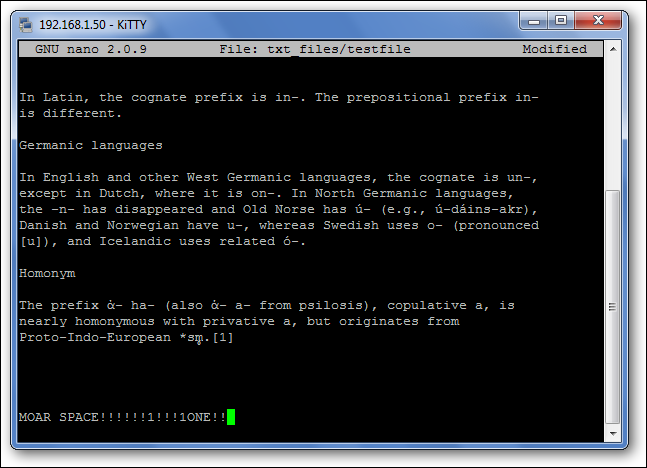
일부 역사
Nano는 Pico라는 다른 프로그램과 모양과 느낌이 유사하도록 설계되었습니다. Pico는 GPL 친화적인 라이선스로 배포되지 않았던 옛날 이메일 프로그램인 Pine의 기본 텍스트 편집기였습니다. 이는 재배포가 다소 모호한 영역임을 의미하며 TIP 프로젝트가 탄생했습니다. "TIP Is't Pico"는 Pico에 없는 일부 기능을 추가하고 무료 배포 라이선스를 받았으며 시간이 지남에 따라 오늘날 우리가 즐겨 사용하는 나노가 되었습니다. 자세한 내용은 FAQ에서 Nano 프로젝트의 역사 섹션을 확인하십시오.
나노의 장점은 사용의 단순성에 있습니다. 바로 가기는 Word 및 Open Office와 같은 GUI 기반 워드 프로세서에서처럼 작동하므로 어느 것이 무엇을 하는지 배우기만 하면 됩니다. 그 밖의 모든 것은 단순한 텍스트 편집입니다. 다음에 명령줄에서 항목을 편집해야 할 때 nano에 익숙해졌으므로 이제 더 편안하게 사용할 수 있기를 바랍니다.
| 리눅스 명령어 | ||
| 파일 | tar · pv · cat · tac · chmod · grep · diff · sed · ar · man · pushd · popd · fsck · testdisk · seq · fd · pandoc · cd · $PATH · awk · join · jq · fold · uniq · journalctl · tail · stat · ls · fstab · echo · less · chgrp · chown · rev · 보기 · 문자열 · 유형 · 이름 바꾸기 · zip · 압축 풀기 · 마운트 · 언마운트 · 설치 · fdisk · mkfs · rm · rmdir · rsync · df · gpg · vi · nano · mkdir · du · ln · 패치 · 변환 · rclone · 파쇄 · srm | |
| 프로세스 | alias · screen · top · nice · renice · progress · strace · systemd · tmux · chsh · history · at · batch · free · which · dmesg · chfn · usermod · ps · chroot · xargs · tty · pinky · lsof · vmstat · timeout · wall · yes · kill · sleep · sudo · su · time · groupadd · usermod · groups · lshw · 종료 · 재부팅 · 정지 · poweroff · passwd · lscpu · crontab · 날짜 · bg · fg | |
| 네트워킹 | netstat · ping · traceroute · ip · ss · whois · fail2ban · bmon · dig · finger · nmap · ftp · curl · wget · who · whoami · w · iptables · ssh-keygen · ufw |
관련: 개발자 및 열광자를 위한 최고의 Linux 노트북
